Kā pēdējo līdzekli iesakām izmantot diska formātu
- Šī problēma ir izplatīts kļūdas ziņojums, ar kuru Windows lietotāji var saskarties, mēģinot piekļūt diskam vai ārējai atmiņas ierīcei.
- Kļūda parasti rodas, ja failu sistēma diskā ir bojāta vai nav saderīga ar operētājsistēmu.
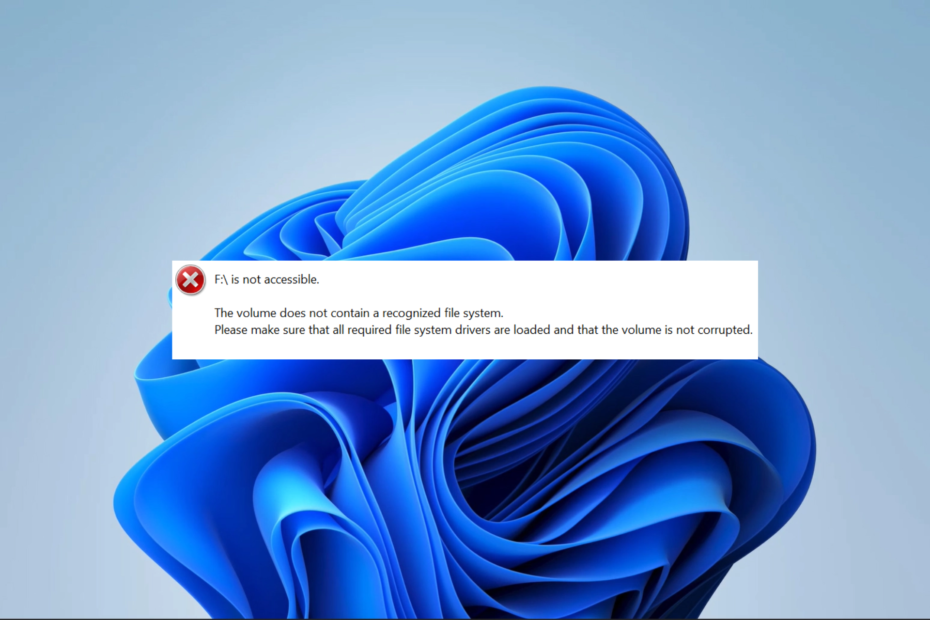
XINSTALĒT, NOklikšķinot uz LEJUPIELĀDES FAILA
- Lejupielādējiet Fortect un instalējiet to datorā.
- Sāciet rīka skenēšanas procesu lai meklētu bojātus failus, kas ir jūsu problēmas avots.
- Ar peles labo pogu noklikšķiniet uz Sāciet remontu lai rīks varētu sākt fiksēšanas algoritmu.
- Fortect ir lejupielādējis 0 lasītāji šomēnes.
Jūs, iespējams, atradāt šo rokasgrāmatu, jo tikko konstatējāt, ka sējumā nav atpazītas failu sistēmas kļūdas. Kļūda ir izplatīta starp lietotājiem, kuri mēģina piekļūt diskam vai ārējai atmiņas ierīcei. Mēs palīdzēsim jums veikt vienkāršas darbības, lai jūsu piedziņa darbotos nevainojami.
Varat arī izlasīt citu mūsu rokasgrāmatu, kurā parādīts, kā labot ārējais cietais disks, kas netiek rādīts.
Kāpēc tiek parādīts kļūdas ziņojums, ka sējumā nav atpazītas failu sistēmas?
Lietotāji var saskarties ar šo kļūdu jebkurā no šiem gadījumiem:
- Jūsu diska failu sistēma ir bojāta, bojāta vai nepareizi formatēta.
- Disks vispār nav formatēts.
- Jūsu disks izmanto failu sistēmu, kuru jūsu dators neatpazīst
- Jūsu disks ir neapstrādātā stāvoklī.
Iespējams, jūs interesēs izlasīt mūsu visaptverošo ceļvedi, kas jums palīdzēs salabot neapstrādātu disku bez formatēšanas.
Kā noteikt, vai sējumā nav atpazītas failu sistēmas?
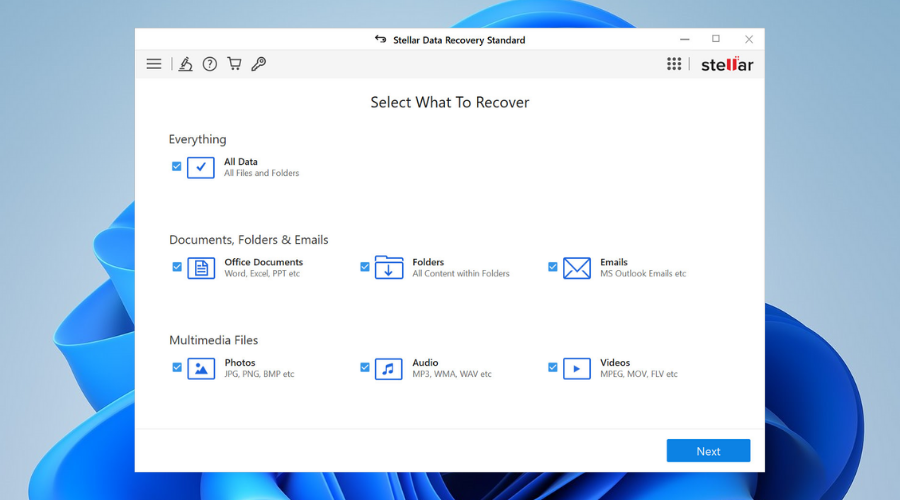
Daudzi trešo pušu rīki var palīdzēt novērst diska problēmu. Mēs esam plaši apkopojuši labāko sarakstu failu atkopšanas rīki. Daži no šiem rīkiem varēs labot slikto diska sektoru, un tiem vajadzētu novērst jebkuru kļūdu.
Tādējādi šis failu atkopšanas risinājums var novērst visas datu nesēja problēmas jūsu Windows ierīcēs. Varat labot iekšējos vai ārējos atmiņas diskus, piemēram, HDD vai SSD vai 4K ierīces.
Remonta process ir ļoti efektīvs un viegli saprotams. Pirmkārt, programmatūra skenē bojāto cieto disku un nodalījumus un atgūst visus izdzēstos vai bojātos failus.
Lai iegūtu plašāku atbalstu šajā jautājumā, varat arī meklēt konkrētu Windows failu atkopšanas programmatūru, kas ir izstrādāta, lai automātiski atgūtu datus no visiem bojātiem vai formatētiem diskdziņiem.

Zvaigžņu datu atkopšana
Atrisiniet bojāto disku problēmas, atgūstot zaudētos datus, izmantojot šo selektīvo datu atkopšanas rīku.2. Palaidiet failu skenēšanu
- Nospiediet Windows + R lai atvērtu Skrien dialoglodziņš.
- Tips cmd un sit Ctrl + Shift + Ievadiet lai atvērtu paaugstinātu Komandu uzvedne.

- Ierakstiet zemāk esošo skriptu un nospiediet Ievadiet.
sfc /scannow
- Visbeidzot pārbaudiet, vai sējumā nav atpazītas failu sistēmas.
Pēc darbību veikšanas un Windows OS skenēšanas, iespējams, problēma joprojām tiks parādīta.
Lai nodrošinātu labojumu, izmantojiet to labāk uzticama Windows remonta programmatūra ar uzlabotiem skenēšanas un failu labošanas rīkiem.
3. Palaidiet CHKDSK skenēšanu
- Nospiediet Windows + R lai atvērtu Skrien dialoglodziņš.
- Tips cmd un sit Ctrl + Shift + Ievadiet lai atvērtu paaugstinātu Komandu uzvedne.

- Ierakstiet zemāk esošo skriptu un nospiediet Ievadiet (Neaizmirstiet aizstāt diska burtu C).
chkdsk C: /f
- Visbeidzot, pārbaudiet, vai sējumā nav atpazītas failu sistēmas.
- 1. MBR kļūda: biežākie cēloņi un kā to novērst
- 0xc004f015 aktivizācijas kļūda: kā to ātri novērst
- 0xc00000ba sāknēšanas kļūda: 4 veidi, kā to ātri novērst
- 0x8004e4c3 OneDrive kļūdas kods: kā to labot
4. Formatējiet savu disku
Šis risinājums izdzēsīs visu jūsu diskā, tāpēc iesakām to izmantot kā pēdējo līdzekli.
- Nospiediet Windows + R lai atvērtu Skrien dialoglodziņš.
- Tips diskmgmt.msc hit Ievadiet.
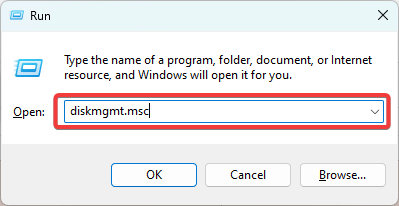
- Ar peles labo pogu noklikšķiniet uz problemātiskā diska un atlasiet Formāts.

- Izvēlieties Failu sistēma kuru vēlaties izmantot (mēs iesakām NTFS) un noklikšķiniet uz Labi.

- Kad formatēšana ir pabeigta, pārbaudiet, vai sējumā nav atpazītas failu sistēmas.
Tur jums tas ir. Vairumā gadījumu visiem mūsu apspriestajiem risinājumiem jābūt efektīviem. Tomēr jums vajadzētu izmēģināt to, kas šķiet vispiemērotākais jūsu situācijai.
Ja šī rokasgrāmata jums noderēja, iespējams, jums patiks cits mūsu ceļvedis, kurā mēs apspriedām, kā to izdarīt labot cietā diska kļūdas.
Visbeidzot, lūdzu, paziņojiet mums tālāk komentāru sadaļā, ja jums ir papildu jautājumi.
Vai joprojām ir problēmas?
SPONSORĒTS
Ja iepriekš minētie ieteikumi nav atrisinājuši jūsu problēmu, jūsu datorā var rasties nopietnas Windows problēmas. Mēs iesakām izvēlēties visaptverošu risinājumu, piemēram, Fortect lai efektīvi novērstu problēmas. Pēc instalēšanas vienkārši noklikšķiniet uz Skatīt un labot pogu un pēc tam nospiediet Sāciet remontu.


